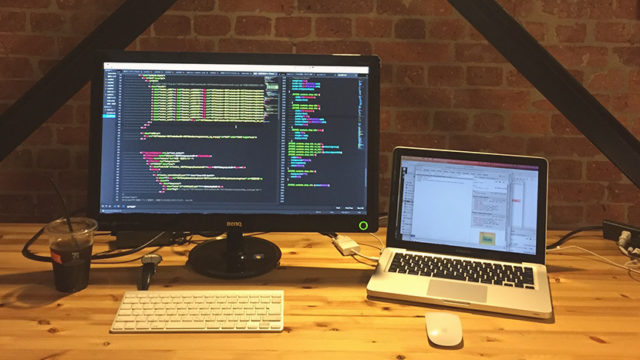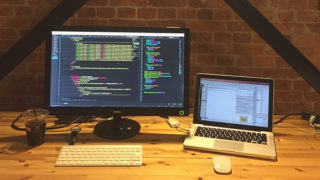【2019年10月10日18:00まで】
Xサーバー【初期費用半額キャンペーン】になるのでお悩みの方は是非
こんにちわ、平凡なるフリーランスです!
今契約しているサーバーは5~6年近く使っていたのですが、ここ最近になって表示が遅く感じてきた?ので、今回は解決するべくために行った『見直すべき3つの事』をご紹介します。
年々進化するリッチコンテンツ化によってWebページは肥大化しています。
読み込みするデータが大きくなればなる程、ページ表示速度は遅くなります。
ページ表示の遅れは、3秒以上かかると53%の一般ユーザが離脱してしまうようです。
焦る気持ちを抑えて1つずつ問題点を解決していきましょう。
Contents
まずは原因を突き止めよう
webページ表示が遅いな・・と感じた時に手っ取り早く原因を調査する方法があります。
Googleが提供しているサービス「PageSpeed Insights」です。
簡単に言うとWebサイトがどれだけ最適化されているか、点数を教えてくれます。
Webサイトの「最適化点数」を計測しよう
早速、私が運用中のとあるWebサイトを計測してみました。
モバイル(スマートフォン)
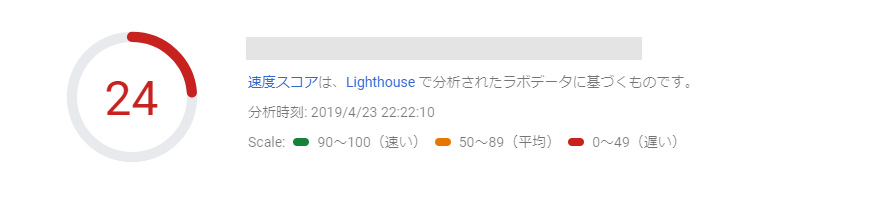
PC(パソコン)
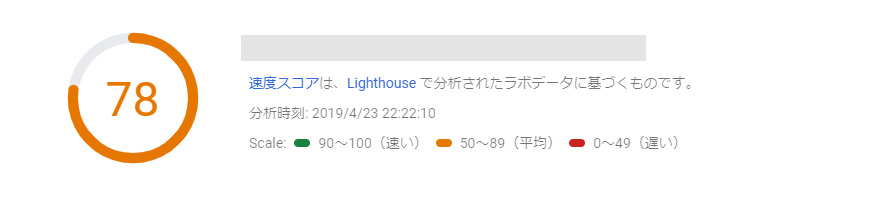
想像以上に悪い点数でちょっとテンション下がりました。汗
このサービスの良い所は、シンプルに点数だけでなく、改善できる項目と改善方法を簡易的に教えてくれる所です。
詳細は別記事にてまとめますね。
今回は、改善できる項目の中の1つ「サーバー応答時間の短縮」を解決させます。
私の計測した時点ではこのようになっていました。

大問題です。
サーバーが応答するまでの時間が1秒以上かかっています。つまり1秒間の停止後に、更新が行われるという事です。
3秒以上かかると53%の一般ユーザーが離脱してしまうという世界で、無駄に1秒を捨ててしまっています。
このままでは閲覧しに来ていただいたユーザーが内容を見る前に離脱してしまいます。
その1. サーバーのPHPバージョンを確認しよう
私がこれまでに契約していたサーバーは「さくらサーバー」さんです。
サーバコントロールパネル→[アプリケーションの設定]PHPのバージョン選択
現在のバージョンを確認してください。
私は5.3のままアップデートしていませんでした。
これで表示速度が速くなった方もいるようです。
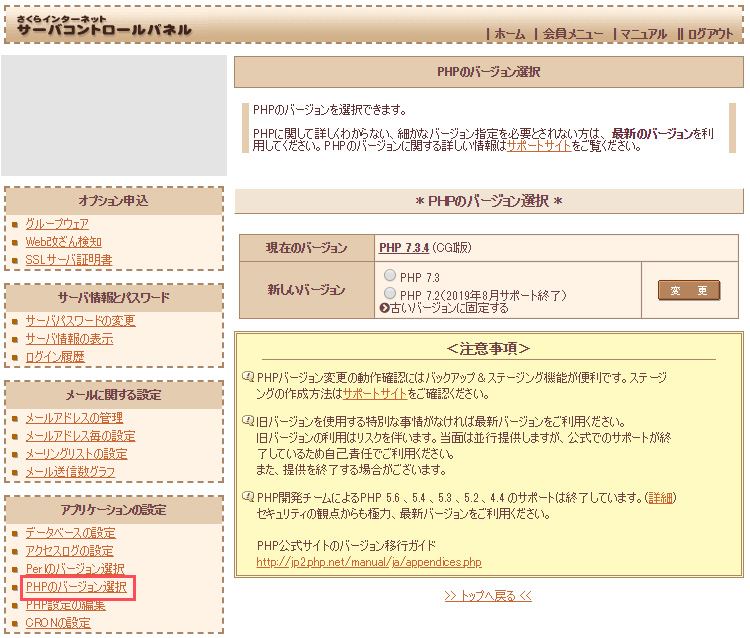
その2. 導入中のプラグインを確認しよう
数々のWordpressプラグインには便利な物が多いですが、中には副作用のように悪影響をもたらしてしまう物があります。
まずは使用していない(有効化されていない)プラグインを削除しましょう。
そして、プラグインには相性があります。本当に必要な物なのかどうか断捨離をしましょう。(※必ずバックアップをした上で行って下さい。)
画像最適化してくれるプラグインやキャッシュプラグインを導入してみよう。
BJ Lazy LoadやWP Super Cacheが良いプラグインとして紹介されていますね。
その3. サーバーを移設しよう – 高速化を直ぐに実感
私の場合は「その1」「その2」を行った上で解決できませんでした。
そこで、今回は契約中の「さくらサーバー」から、実案件でも良く使われている「エックスサーバー」へサーバー移設を検討する事にしました。
まずは調査から。
さくらサーバーとエックスサーバーを簡単に比較
| さくら スタンダード |
さくら プレミアム |
エックスサーバー X10 |
|
| 月額 | 515円 | 1,543円 | 900円 |
| 容量 | 100GB | 200GB | 200GB |
| 転送量 / 日 | 80GB | 120GB | 70GB |
| ドメイン数 | 100個 | 150個 | 無制限 |
| MySQL | 20個 | 50個 | 50個 |
| ディスクタイプ | HDD | HDD | SSD |
| メモリ量 | 18GB | 18GB | 256GB |
| 詳細はこちら | 詳細はこちら | 詳細はこちら |
改めて調査してみると分かりましたが、初めてのサーバだしとりあえず安いとこに契約しよう!と考えていた自分が悲しいです。
費用が安いのには、安いなりの理由があります。
処理能力が貧弱なサーバーを選んでしまうと、サイトの表示が遅くなり、更新するときの管理画面の反応も鈍くなってしまいます。
特にディスクタイプ、メモリ量はエックスサーバが優れているようです。
その他にもエックスサーバーに採用されている[nginx(エンジンエックス)]はWebサイトへ大量の同時アクセスがあった時の処理が大変好評との事です。
もう少しエックスサーバーについて調べてみます。
エックスサーバーを使うメリット
- 安定かつ高速な動作
- コントロールパネルの使いやすさ
- 無料でSSL化ができる
- WordPress簡単移行(これ便利)
- Xアクセラレータ対応(静的ファイルの高速化)
- 自動バックアップ機能
- キャンペーンでドメインが無料契約できる(継続費も無料)
エックスサーバーを使うデメリット
- 若干費用が高くなる
- バックアップは無料だが、データの復元には手数料がかかる(無料でMySQLデータベース復元機能が追加になりました。)
私が実際に感じたエックスサーバーのメリット・デメリットになります。
メリットが多いように感じますが、本当にWebサイトの表示遅さが改善されるかは試してみない事には分かりません。
そこでエックスサーバーには、無料お試し契約(10日間)のサービスがありました。
契約したが改善されなかった。といった無駄がなくなりますね。
サーバー移設は1クリックで終わりました
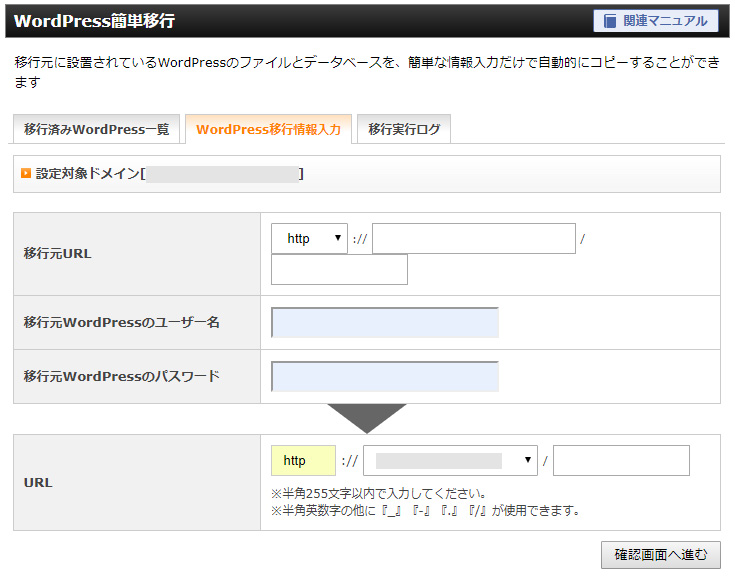
今回は『Wordpress簡単移行』が特に役に立ちました。
詳しくはエックスサーバー公式のWordpress簡単移行をご確認ください。
移行元URL、ログインに必要な情報、移行先URLの3つを入力し「確認画面へ進む」ボタンをクリックして待つだけです。
まとめ:サーバー移設で改善された?
サーバ移設したところでページ表示が遅く感じてきた?が解決されていないと意味がありません。
早速「PageSpeed Insights」で確認してみました。
モバイル(スマートフォン)
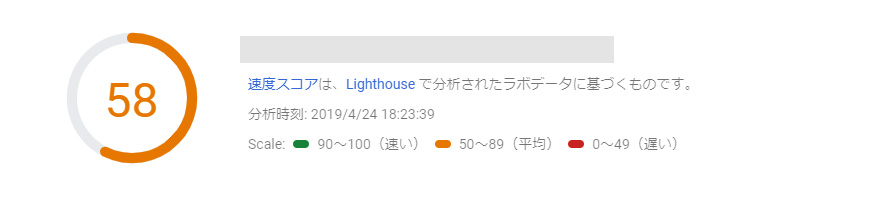
PC(パソコン)
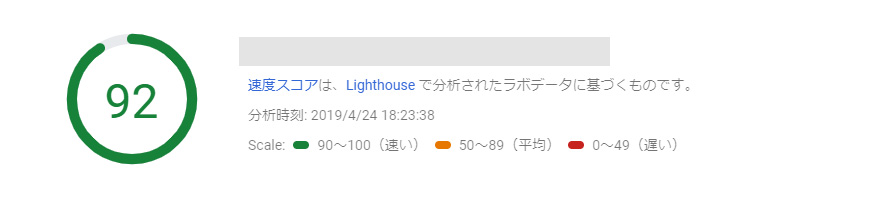
モバイル版 : 24点から58点
パソコン版 : 78点から92点
改善できる項目の中の1つ「サーバー応答時間の短縮」も0.04sと改善されていました。
結果、「さくらサーバー」から「エックスサーバー」へ移設した事で大幅に改善することが出来ました。
Webサイトを閲覧した時のモッサリ感も違いが分かるくらいに改善されました。
1秒のサーバ応答時間が無くなったので当然ですね。
今回は『【高速化】さくらサーバーでWordpressが遅いと感じたら見直すべき3つの事』という題目で改善方法を紹介させていただきました。
更に表示速度を改善したい方へ
その他にも、表示速度の遅さにはWebサイト自体の作り方に問題がある場合があります。
プログラミングに無駄な処理が記述されていたり、誤った画像の読み込み等をしているとパフォーマンスが悪くなってしまいます。
そこで、よりWebサイトの表示速度を突き詰めたいという方にオススメの書籍があるので興味がある方は是非読んでみてください。
Webサイトのフロント側の速度改善をする際の手法やツール、ポイントが体系だってまとめられています。
超速! Webページ速度改善ガイド ── 使いやすさは「速さ」から始まる
パフォーマンス改善するために必須となる計測、分析、原因・課題抽出、改善といった一連の取り組み・考え方について学ぶこともできるので、Web系エンジニア、デザイナー必読の良書だと思います。